NTTのひかり電話用のVoIPアダプターRT-200KIには、電話機を接続するためのアナログポートが2ポート装備されています。契約番号以外にマイナンバーを追加している場合
- アナログポート1→契約電話番号
- アナログポート2→追加取得番号
を設定して、この二つのアナログポートへ、別々に着信を行ったりすることができます。
また
- アナログポート1→電話機
- アナログポート2→FAX
を接続すると個別に発着信可能。ISDNでいうところのダイヤルイン機能です。
マイナンバーは4個まで、契約電話番号と合わせると、最大5個の電話番号を持つことができる。RT-200KIに装備されている電話機接続用のアナログポートは2ポートしかないため、物理的には2つまでしか接続できません。残る3個の番号に対してはIP端末となるひかり「パーソナルフォンWI-100H」等を接続することで、利用可能。
WI-100HCはコードレスのためRT200KIに無線LANカードを挿して通信することになります。この場合はNTTから貸し出される無線LANカードSC-32KIをオプションで申し込み、レンタル代として月々315円かかります。市販されている無線LANカードの中に使えるカードもあるようです。
電波状態が悪くてコードレスが使えない場合どうするか?
RT-200KIはSIP(session initiation protocol)に対応。市販のIP電話機や、パソコン用IPソフトフォンも接続可能です。自宅ではフリーウェアのX-Lite(CounterPath)を使用しています。
目次
RT200KIをSIPサーバー、X-LiteをSIPクライアントとして設定
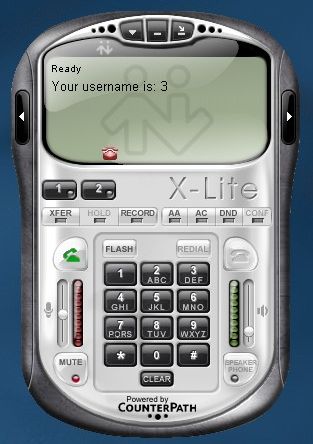
RT-200KIで、X-Liteを使用するにはSIPサーバーとなるRT200KIにX-Liteを登録。
手順は以下のとおり。
RT200KIの設定(SIPサーバー)
RT200KIの設定画面にログイン
ブラウザーからRT200-KIのアドレスを入力すると
・ユーザー名と
・パスワードを入力すると電話設定画面になります。
電話設定の画面からIP端末どれかをを選びます。今回はIP端末1に登録するとします。
RT200KIのIP端末にデフォルトで設定されているパスワードは、RT-200KIにユーザが設定したパスワードではない。RT-200KIのLAN側MACアドレス下3桁と内線番号2桁となっています。このパスワードは、ユーザが自由に設定可能なので、自分の好きなパスワードに変更可能。
次にダウンロードしたX-Liteを、RT-200KIへSIPクライアントとして登録する。
x-liteの設定(SIPクライアント)
X-Liteを起動してsip account settingからPropertiesをクリックする。
accountタグのところで以下の端末情報を入力する。
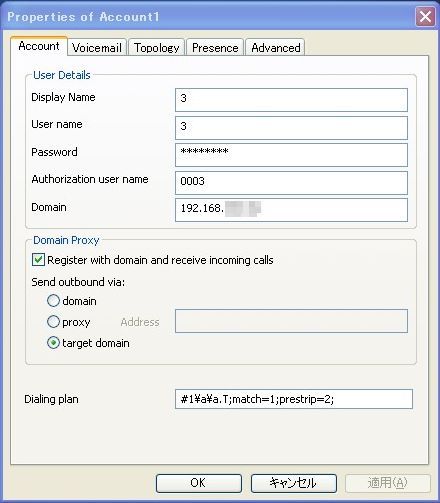
- Display Name:IP端末1なら3
- User name:IP端末1なら3
- Authorization user name:IP端末1なら0003
- Password:IP端末1に設定したパスワード
- Domain:RT-200KIのLAN側IPアドレスを設定する。デフォルトなら192.168.1.1を入力する。
Topologyタグをクリックする。

port used on local computerの
manualy specify range に5060と5061を入力
以上でx-liteの設定は終わりです。
X-Liteの設定が完了すると、自動的にX-LiteはRT-200KIへログインを試みる。
正しく設定が終了していれば、X-Liteのディスプレイ画面の上部にready your user name 3と表示されるはず。またパソコン側のX-Liteが、正しくRT-200KIへログインして、SIP接続が完了しているかどうかは、RT-200KI側の管理画面からも確認できます。RT-200KIの管理画面を開き、状態表示>内線端末状態表示を選択して、設定したIP端末1のIP端末1の状態が利用可となっていれば登録OK。

X-liteが、RT-200KIにSIP端末として登録されていることを確認したら発着信の確認をします。自分の携帯電話からIP端末へダイヤリングをして着信テストをします。ダイヤリングを行うと、パソコンにインストールされたX-Liteの画面に自分の携帯電話番号が表示されていれば成功。ナンバー・ディスプレイ契約が、契約されている場合はこのように表示されますが、契約していない場合はほかの他の表示になるかもしれません。このときオンフックのボタンをクリックして通話を行います。もちろんこの時パソコンにはマイクロフォンが接続されていなければ通話は行えません。
ダイヤリングのテストは、RT-200KIのログにも記録されます。RT-200KIの管理画面からログ表示>通話ログ表示をクリックすれば、テストでダイアリングした携帯電話の番号や、着信番号が表示されます。IPアドレスや、発信時刻なども表示されます。

次にX-Liteから携帯電話へ発信の試験ダイヤリングを行ってみる。X-Liteのテンキーパッドから、自分の携帯電話番号をクリックして番号の入力が完了したら、右側にある緑色のオンフックボタンをクリックすれば発信できるはずです。
自宅の電話には留守中にいろいろ電話がかかってきます。大学の同窓会の名簿を入手しているのか不動産や投資の勧誘の電話がたくさんかかってきます。何故か大阪の業者が多いです。ナンバーディスプレイを契約しているのでCTIを導入すればどこから電話がかかってきたが一目でわかるのですが、ひかり電話のアナログ回線から電話番号を取得するにはナンバーディスプレイアダプターが必要になります。これを導入してCTIソフトを導入すればすべて解決するのですが、アダプターとかが少し高い。x-liteを導入するとかかってきた電話番号を登録することによりCTIのような使い方ができることがわかりました。これはすごく便利かもしれません。
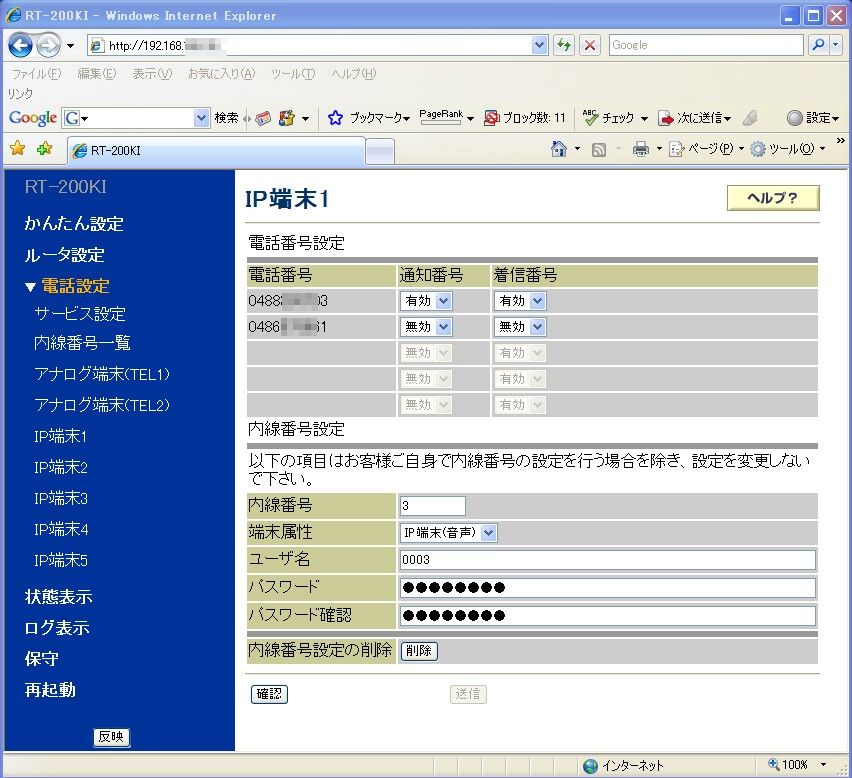
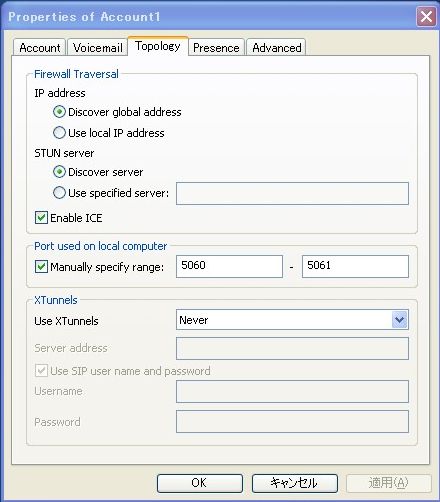
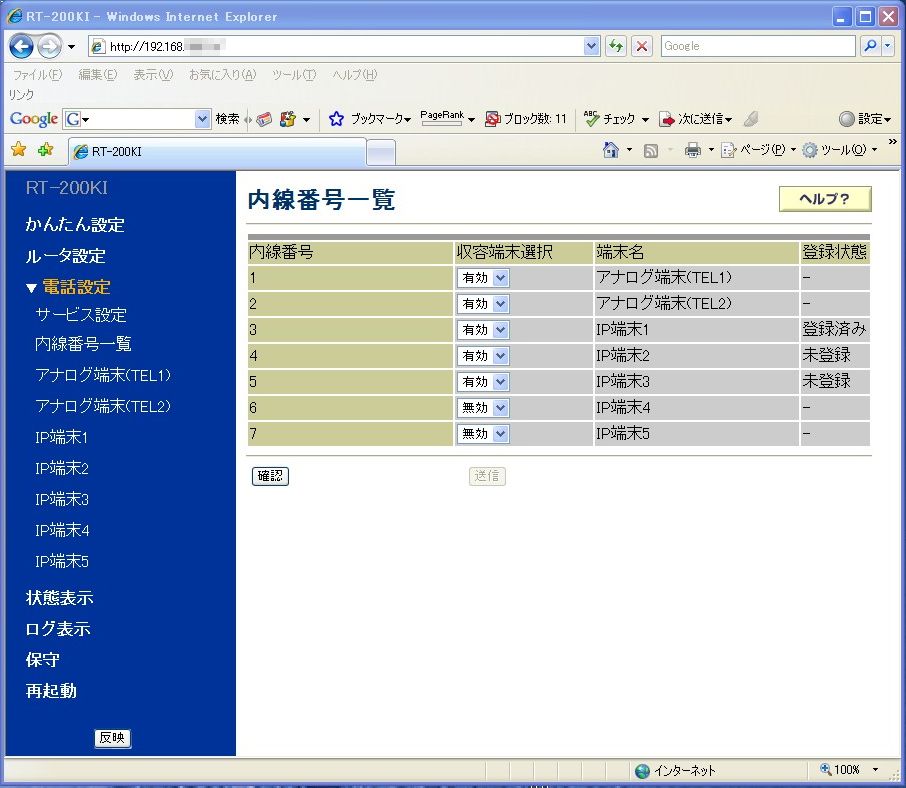
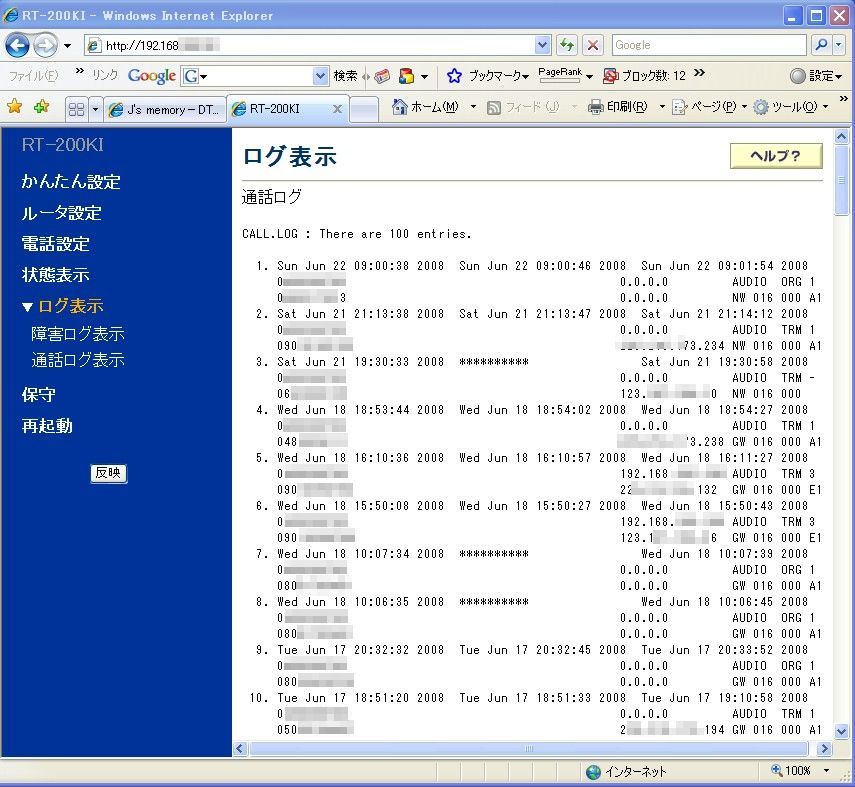


コメント